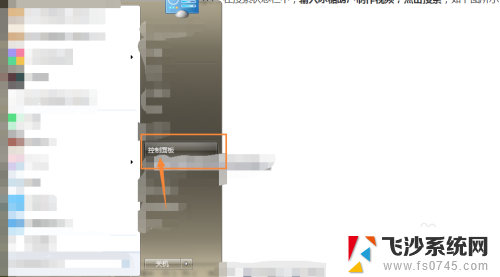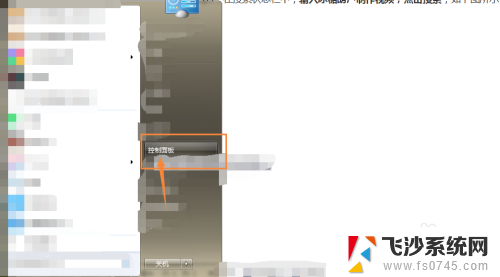联想电脑投屏到投影仪设置 联想笔记本连接投影仪的设置教程
随着科技的不断进步,投影仪已经成为了我们生活中不可或缺的设备之一,对于联想电脑用户来说,将电脑投屏到投影仪上可以实现更加清晰、更加震撼的视听效果,无论是在工作中还是娱乐中都能带来极大的便利和乐趣。对于一些初次使用投影仪的用户来说,联想笔记本连接投影仪的设置可能会有些困惑。接下来我们将为大家详细介绍联想电脑投屏到投影仪的设置方法,希望能够帮助大家快速掌握这一技巧,轻松享受到高质量的投影体验。
步骤如下:
1.
首先我们将投影仪的视频输入接口连接到笔记本电脑的视频输出接口,这样投影仪上就会出现当前笔记本电脑上的画面。

2.
然后在电脑右击一下,点击屏幕分辨率,然后我们点击“连接到投影仪”。我们可以用快捷方式进行,按下微软徽标键和P键,就可以快速开启投影仪显示的有关设置。
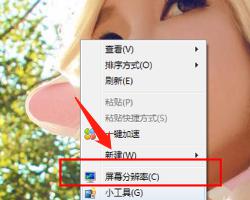
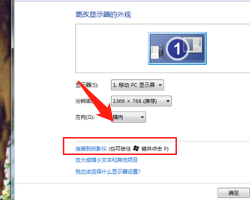
3.
我们选择“仅投影仪”,计算机关闭自己的显示器上的图像输出。投影仪和电脑上的分辨率显示输出是一致的。
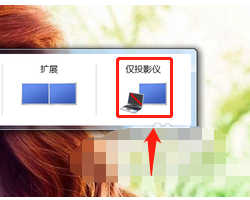
4.
使用投影仪进行放映展示PPT或是一些视频文稿,具体的设置可以在屏幕分辨率里面进行不同的显示器调节。
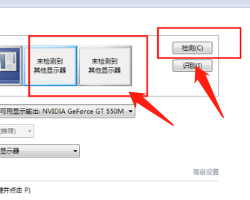
以上就是联想电脑投屏到投影仪设置的全部内容,如果你遇到这种情况,可以按照以上方法解决,希望对大家有所帮助。